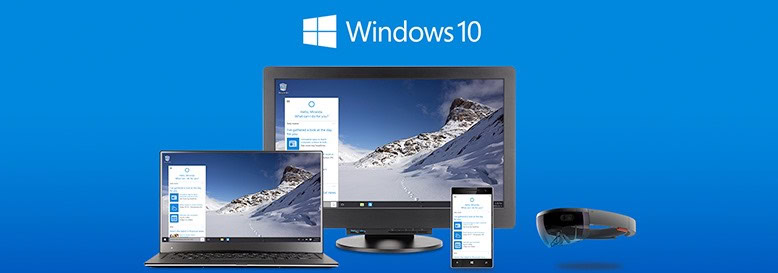
Windows Device Portal 是微软为开发人员推出的用于管理 Windows 10 设备的一项 Web 功能,通过此功能我们可以通过 Web 页面或 USB 连接来远程配置和管理设备。Windows Device Portal 为普通用户、IT Pro 和开发人员提供了高级诊断工具,可以查看 Windows 设备的实时性能并对 Win 10 进行排错和疑难解答。
Windows Device Portal 在几乎所有 Windows 10 设备上都可以使用,其所有内容都基于 REST API 生成,通过该 API 可以用于访问数据和以编程方式来控制设备。
开启Windows 10桌面设备的Device Portal
从 Windows 10 Version 1607 开始,开发人员模式可以用于 Windows 10 桌面设备,我们只需启用「开发人员模式」就可以使用 Device Portal 功能:
1 使用 Windows + I 快捷键打开「设置」——「更新和安全」——「针对开发人员」——勾选启用「开发人员模式」
2 在「启用设备门」选项下打开「启用通过局域网连接进行远程诊断的功能」
3 在「启用设备门」选项下打开「身份验证」
4 为 Device Portal 设置一个用于登录的账户和密码后点击「应用」
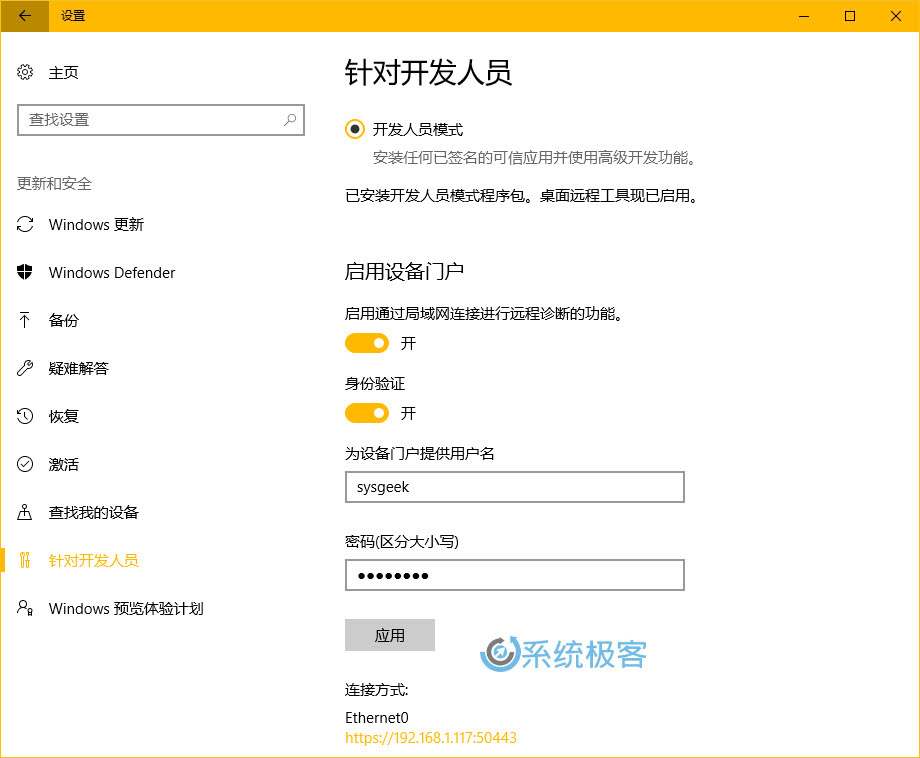
注意:Device Portal 账户和密码建议单独配置,不要使用你的 Microsoft 帐户或其他 Windows 凭据。
配置完成后,用于登录 Windows 10 桌面设备的协议可以用 HTTP 和 HTTPS,端口分别为 50080 和 50043。
Windows 10桌面设备的Device Portal功能
工具栏和导航
Device Portal 页面顶部的工具栏提供了对常用状态和功能的访问权限。
- 关机:关闭设备。
- 重启:重新接通设备的电源。
- 帮助:打开帮助页面。
应用
为设备上的 AppX 程序包和捆绑包提供安装/卸载和管理功能。
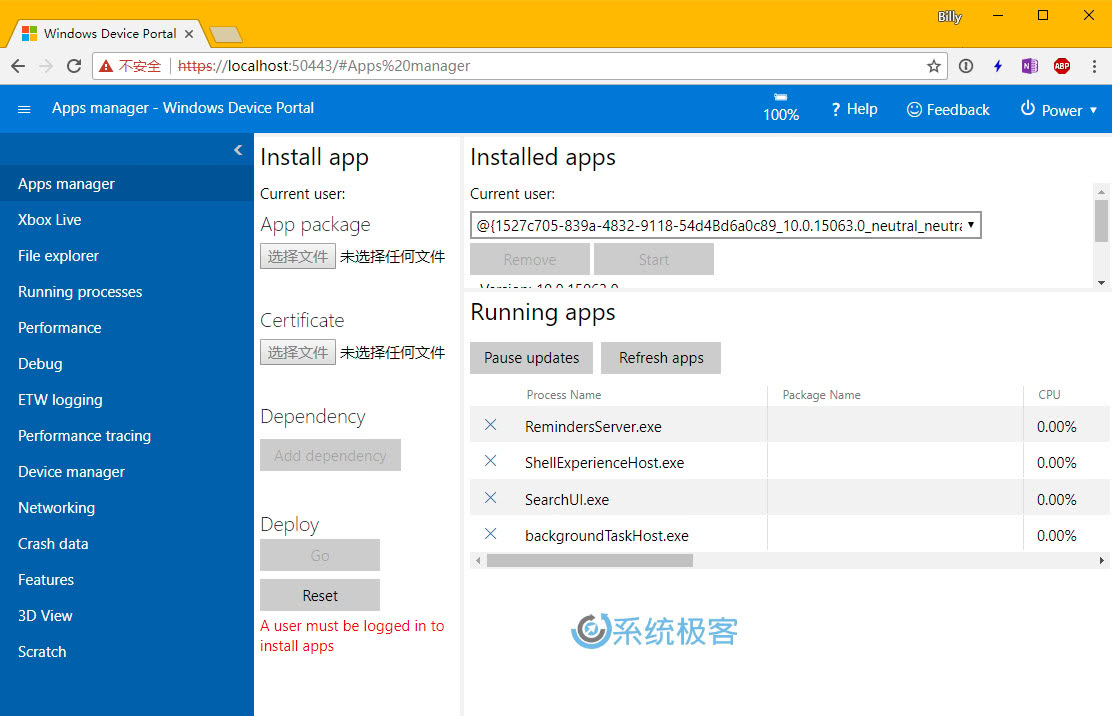
- 已安装的应用:删除和启动应用。
- 正在运行的应用:列出当前正在运行的应用。
- 安装应用:从计算机或网络上的文件夹中选择应用包进行安装。
- 依赖项:为要安装的应用添加依赖项。
- 部署:将选定的应用和依赖项部署到设备。
进程
显示有关当前正在运行的进程的详细信息。 这包括应用和系统进程。
与电脑上的任务管理器非常相似,此页面可使你查看 Windows 10 中当前正在运行的进程及其内存使用情况。 在某些平台(桌面设备、IoT 和 HoloLens),还可以终止进程。
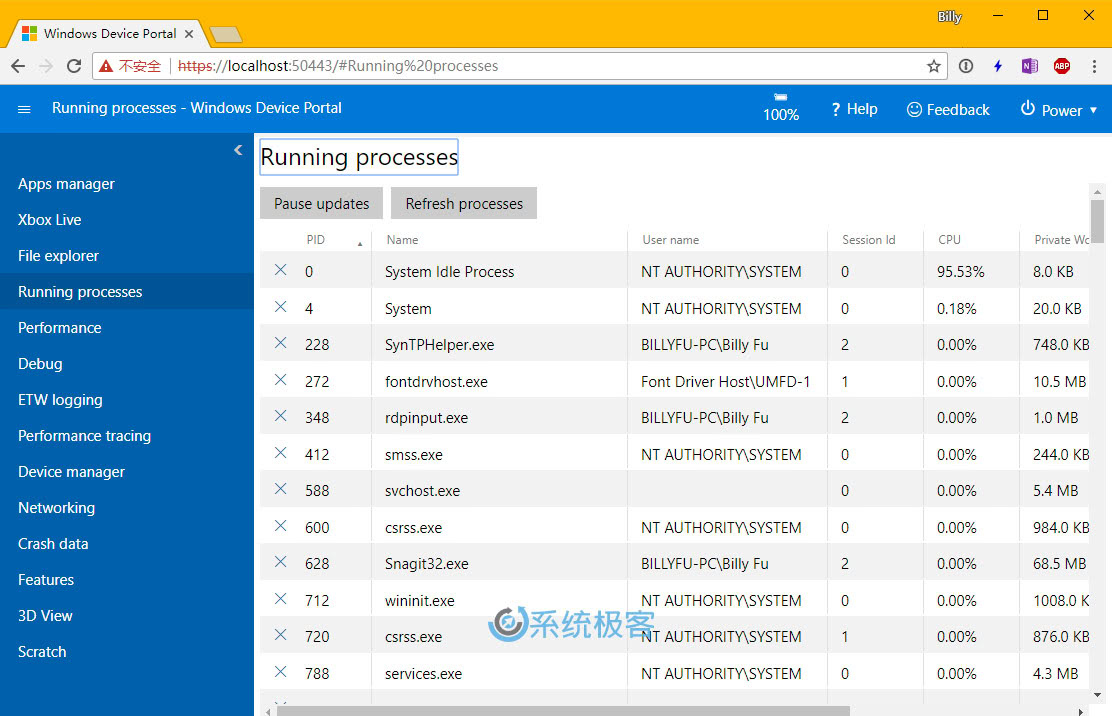
性能
显示系统诊断信息的实时图形,如电源使用情况、帧速率和 CPU 负载。以下是可用指标:
- CPU:总可用量的百分比
- 内存:总量、正在使用、可用提交、页面缓冲和非页面缓冲
- GPU:GPU 引擎使用率、总可用量的百分比
- I/O:读取和写入
- 网络:已接收和已发送
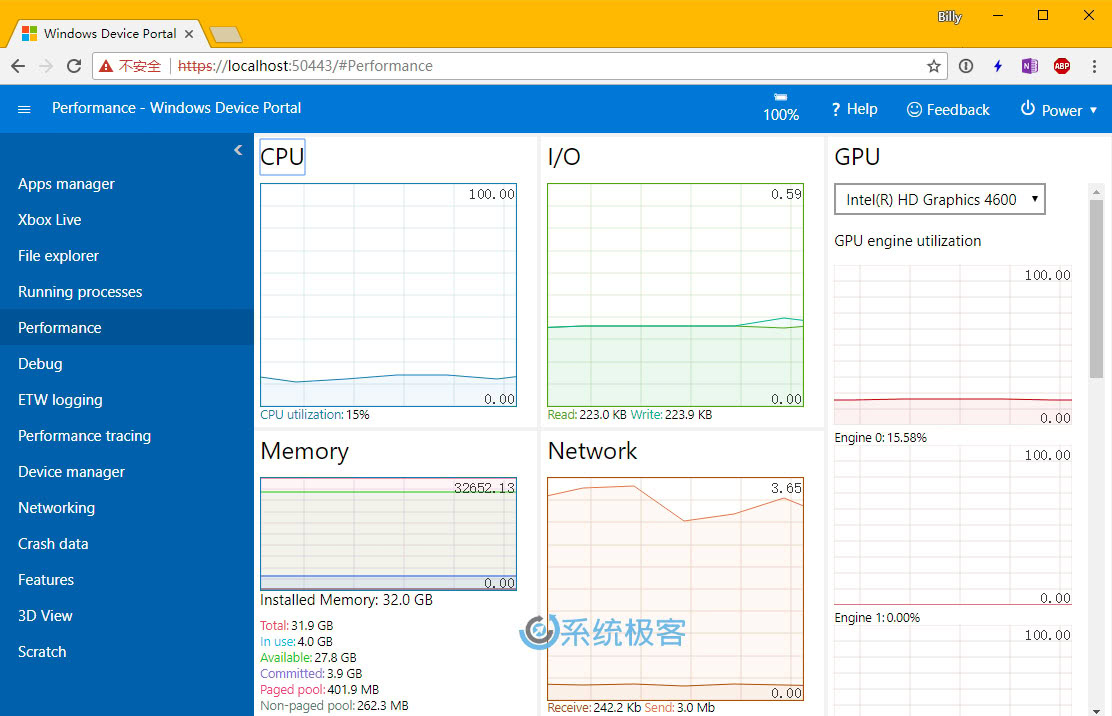
Windows 事件跟踪 (ETW)
管理设备上的实时 Windows 事件跟踪 (ETW)。
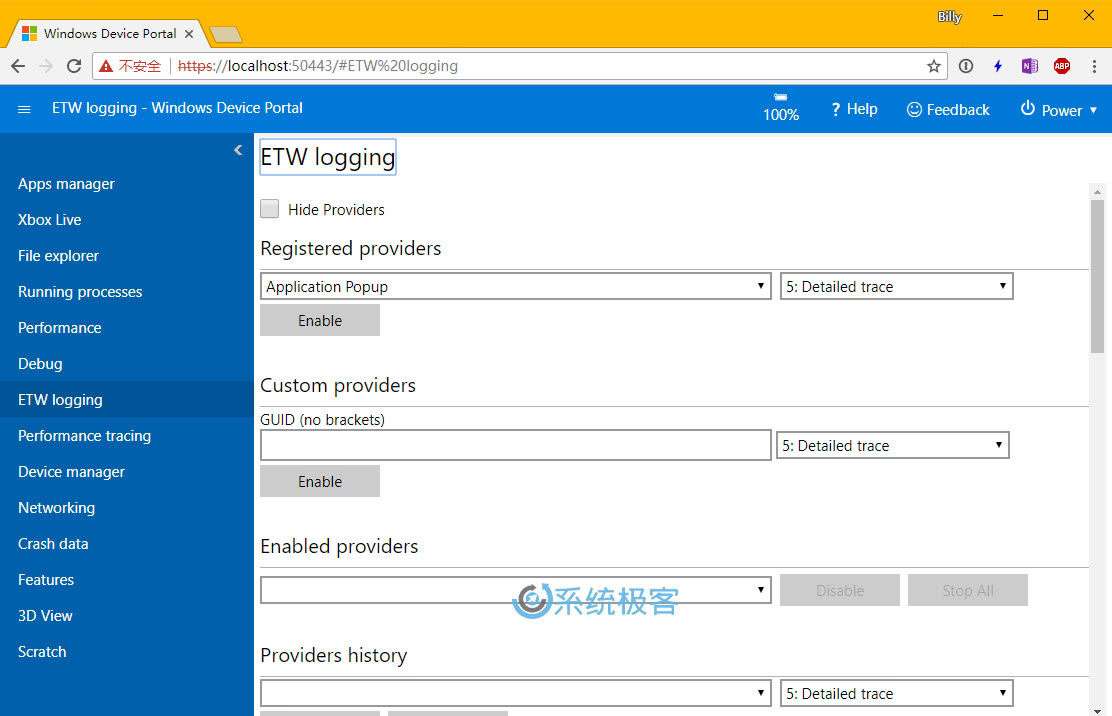
性能跟踪
从设备中捕获 Windows Performance Recorder (WPR) 跟踪。
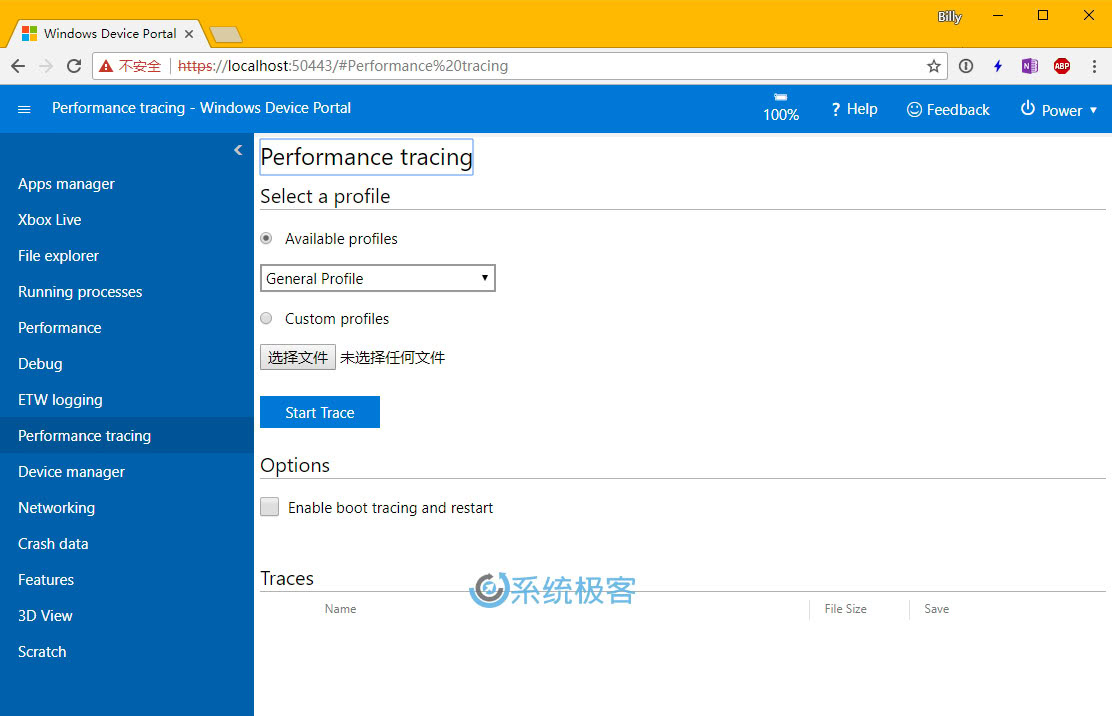
- 可用配置文件:从下拉列表中选择 WPR 配置文件,然后单击或点击开始以开始跟踪。
- 自定义配置文件:单击或点击浏览以从电脑中选择 WPR 配置文件。 单击或点击上载并启动以开始跟踪。
若要停止跟踪,请单击停止。 停留在此页面上,直到跟踪文件 .ETL 完成下载。
可以打开捕获的 ETL 文件以供在 Windows Performance Analyzer 中进行分析
设备
枚举连接到你的设备的所有外围设备。
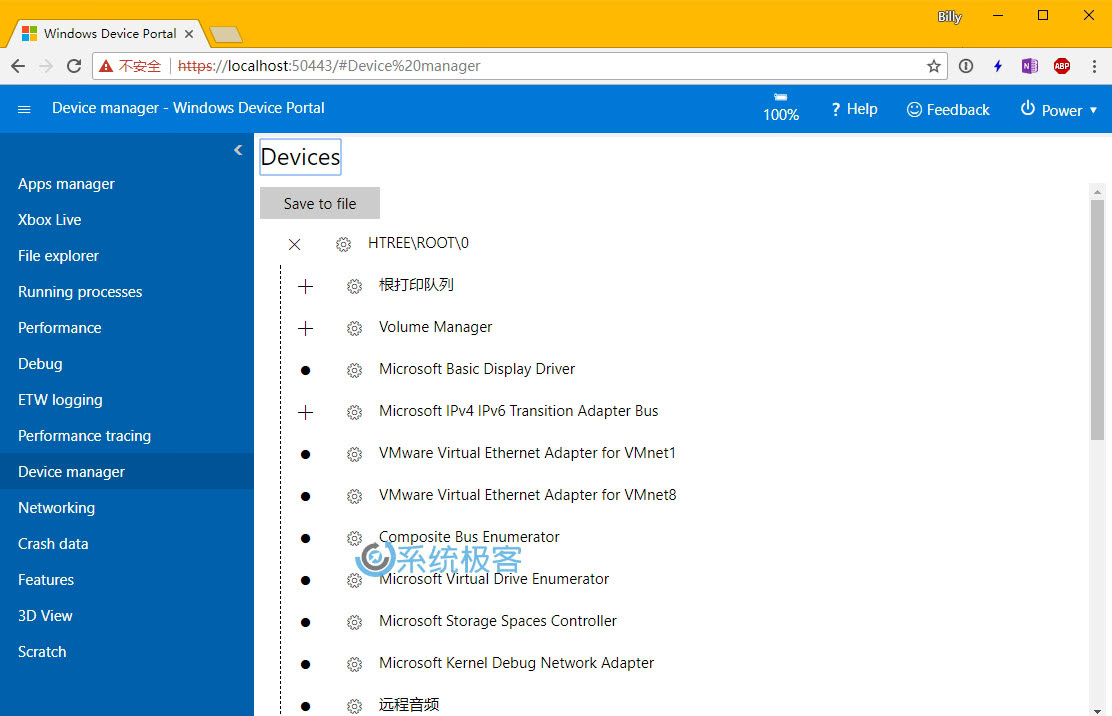
网络
管理设备上的网络连接。 除非你通过 USB 连接到 Device Portal,否则更改这些设置很可能使你与 Device Portal 断开连接。
- 配置文件:选择其他 WLAN 配置文件以供使用。
- 可用网络:可用于该设备的 WLAN 网络。单击或点击某个网络将允许你连接到该网络,并提供密钥(如果需要)。
注意:Device Portal 尚不支持企业身份验证。
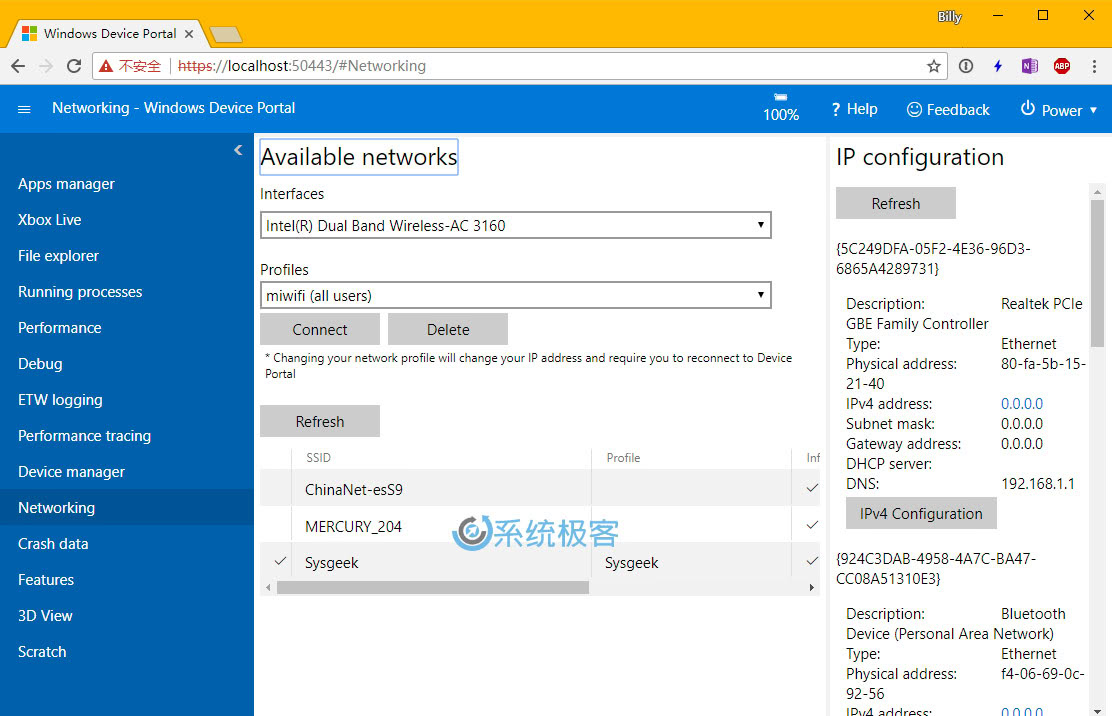
应用文件资源管理器
允许查看和操纵由旁加载的应用存储的文件。 这是 Windows Phone 8.1 中独立存储资源管理器的新跨平台版本;若要了解有关应用文件资源管理器以及使用方法的详细信息,请参阅这篇博客文章。
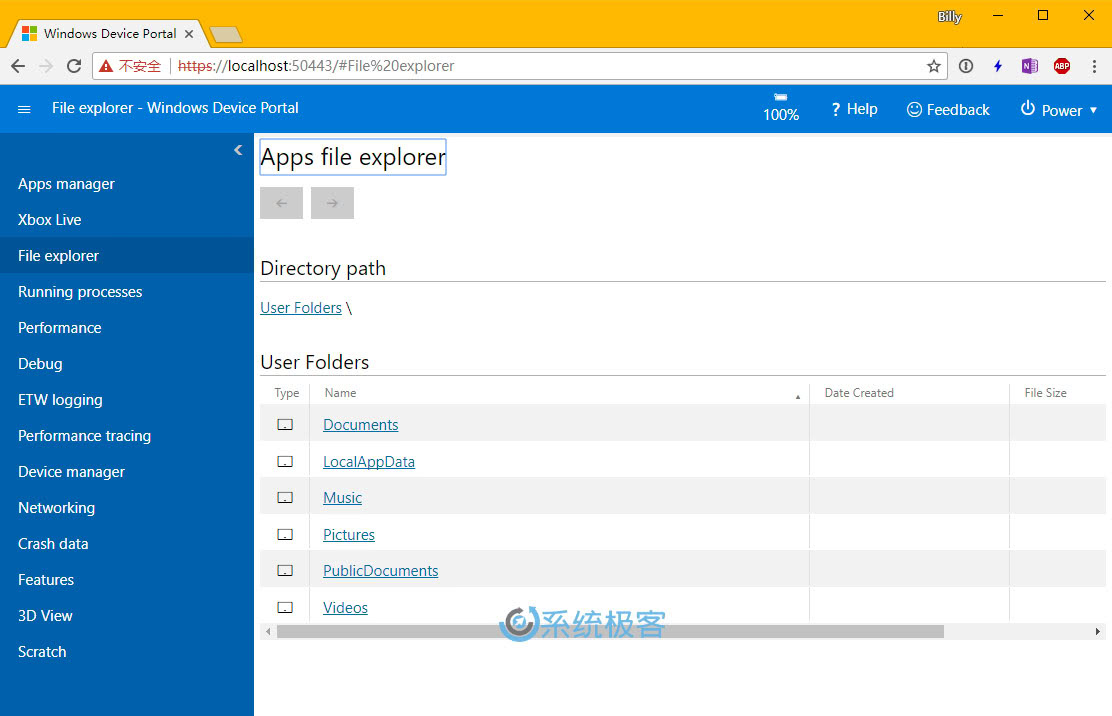















最新评论
你当前登录的用户不是管理员账户(没在administrators组中)?
奇怪,为啥我已经右键以管理员运行uup_download_windows了cmd里还提示我需要管理员权限运行
valeo@DESKTOP-BHEH91Q:~$ sudo systemctl is-active docker System has not been booted with systemd as init system (PID 1). Can't operate. Failed to connect to bus: Host is down 这个问题怎么解呀各路大神
Win11更改任务栏为顶部,把03改成01操作后没变化,在此操作发现注册表又还原回为03。 也就是说改注册表也是改不了,不知道为什么WIN11要把这个功能去掉,又影响了什么,一个系统升级改来改去。